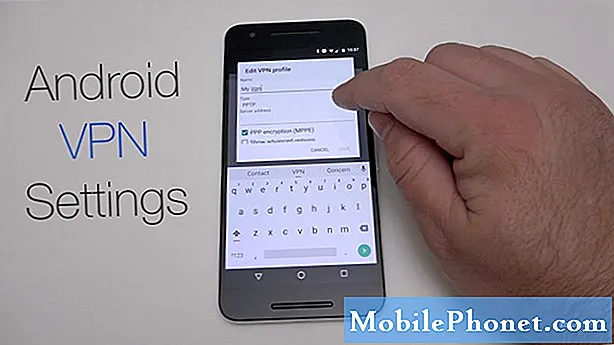Contente
- Desativar e Re-Enabled iMessage
- Restaurar o iPhone do computador e do iTunes
- Variação do iPhone Restore
Desde o lançamento do iOS 5, a Apple suportou mensagens de texto e mensagens instantâneas via iMessage. Enviar um iMessage é muito parecido com o envio de uma mensagem de texto, exceto que ele usa a conexão de dados da Internet do telefone (ou Wi-Fi) para enviar a mensagem. Para pessoas com planos de mensagens de texto limitados, essa é uma ótima maneira de manter baixa a contagem de mensagens. A configuração é supostamente automática; no entanto, as pessoas têm se queixado desde que começaram a receber um erro de "Aguardando ativação" do iMessage.
Vamos cobrir alguns passos para tentar resolver esse conflito.
Desativar e Re-Enabled iMessage
Abra o Definições app no dispositivo iOS e escolha Mensagens.

Mensagens do iOS Menu dentro de Configurações
Alterne o comutador ao lado de iMessage para o FORA posição. Espere pelo menos 24 horas.

Configurações de mensagens com o iMessage DESLIGADO
Siga estas mesmas etapas para ativar o iMessage novamente.
Restaurar o iPhone do computador e do iTunes
Conectar o iPhone ao computador deve iniciar automaticamente o iTunes. Se isso não acontecer, verifique se o iTunes está sendo executado.
Selecione o iPhone no menu à esquerda e escolha o Guia Resumo.
Então selecione Restaurar Iphone.

Restaurar o botão do iPhone (Cortesia da imagem da Apple)
O iTunes solicitará ao usuário que a restauração seja bem executada e avisa ao usuário que todos os dados serão perdidos. Clique Restaurar continuar.

Clique em Restaurar para continuar o processo de restauração. (Imagem cortesia da Apple)
Depois de concluído, o telefone precisará executar a configuração inicial novamente. Desde que tenha sido feito o backup dos dados do usuário no iCloud do computador, a restauração deve ser bem direta, sem perda de dados. A restauração fará o download do firmware mais recente, que resolveu o problema para muitas das pessoas que sofrem com o problema.
Variação do iPhone Restore
Se a etapa acima não resolver o problema, alguns sugerem que o usuário tente a restauração, mas não faça o login no iTunes ou no iCloud.
Depois de restaurar o telefone, o telefone solicitará ao usuário que faça o login no iTunes. Clique no pular botão.
O telefone solicitará ao usuário que faça login no iCloud.Clique também no pular botão.
Verifique se o iMessage funciona enviando um iMessage para alguém com um dispositivo iOS (de preferência um telefone).
Se a mensagem for enviada e não houver nenhum erro de ativação do iMessage, conecte o telefone a uma conta do iTunes Como escolher o iTunes e as lojas de aplicativos de Definições aplicativo.

iTunes e App Store no aplicativo Configurações.
Então haverá uma opção para Assinar em. Clique e siga as instruções.
Em seguida, se o usuário escolher, selecione iCloud e execute o mesmo procedimento para Assinar em.

Configurações do iCloud no aplicativo Configurações.
Se nenhuma dessas soluções resolver o problema, verifique este tópico nas Comunidades de Suporte da Apple para obter mais dicas. Boa sorte!